Comment créer un diaporama avec de la musique et des images gratuitement
Notre créateur de diaporamas est le meilleur moyen de créer un diaporama. Et c'est super facile à utiliser, vous n'avez donc pas besoin d'apprendre un programme complexe. Il vous suffit de télécharger vos images, vidéos et fichiers audio, de sélectionner quelques options et le tour est joué !
Mieux encore, c'est totalement gratuit. Pas besoin de télécharger une application coûteuse pour commencer .
Voyons comment utiliser cet outil pour créer un diaporama d'images avec de la musique. Nous allons passer en revue les trois étapes dont vous avez besoin avec un exemple de chacune pour vous faciliter la tâche.
-
Ajouter un fichier
Tout d'abord, rendez-vous sur Online Slideshow Maker by Clideo. Cliquez sur « Choisir des fichiers » pour sélectionner des photos, des vidéos, des GIF à partir de votre ordinateur, iPhone ou appareil Android. Il est également possible de choisir des éléments depuis votre compte Dropbox ou Google Drive. Cliquez simplement sur la flèche à côté du bouton bleu pour voir vos options.
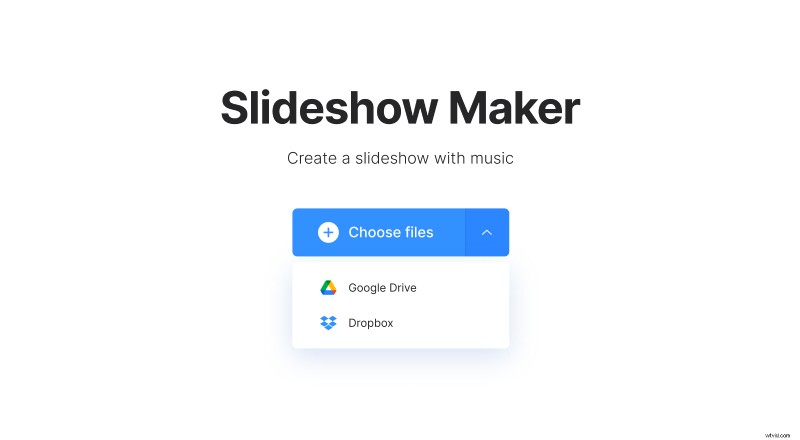
L'outil prend en charge une variété de formats, y compris JPG, PNG, TIFF, MPEG, MP4, WMV, GIF et plus.
Choisissez autant d'images et de clips que vous souhaitez inclure dans votre diaporama. Si vous avez oublié d'en télécharger un, vous pourrez toujours l'ajouter plus tard.
-
Créez votre diaporama
Une fois que vous avez téléchargé tous vos fichiers, il vous suffit de les faire glisser et de les déposer dans l'ordre souhaité. Ajoutez ensuite une chanson si vous le souhaitez et faites en sorte que sa longueur soit égale à la longueur de la vidéo :bouclez-la ou coupez-la.
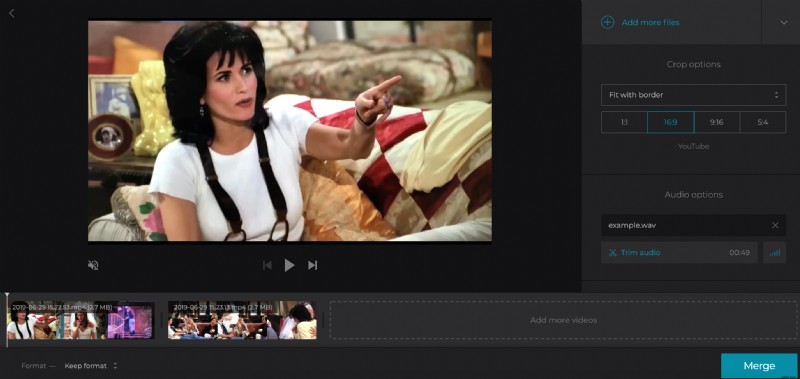
À partir de là, vous pouvez apporter quelques modifications, notamment le recadrage et la définition de la durée de l'image. Si tout semble bon, vous pouvez enregistrer votre projet sur votre appareil. Cliquez simplement sur "Créer" pour finaliser les modifications que vous avez apportées.
N'était-ce pas facile ?
-
Télécharger le résultat
Vous pouvez prévisualiser votre super diaporama ici pour vous assurer qu'il ressemble exactement à ce que vous voulez.
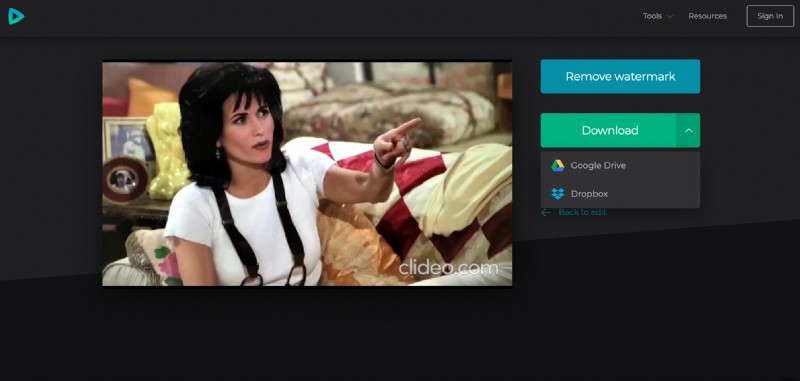
Cliquez ensuite sur "Télécharger" et choisissez une destination pour l'enregistrement. Il sera également automatiquement enregistré sur votre compte Clideo si vous en avez un. Si ce n'est pas le cas, vous pouvez vous inscrire à ce stade.
Partagez votre chef-d'œuvre avec le monde
Vous savez maintenant comment créer un diaporama sur Mac, PC ou n'importe quel appareil mobile et pouvez le partager avec qui vous voulez :publiez-le sur Facebook, Instagram ou YouTube, envoyez-le par e-mail.
